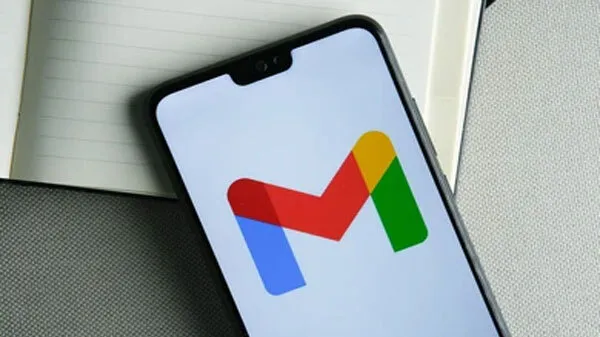Cara Menggunakan Gmail Tanpa Koneksi Internet di Desktop
Cyberthreat.id – Gangguan pada koneksi internet akan membuat pengguna kesulitan untuk mengakses email. Namun tahukah anda jika saat ini Google telah memungkinkan untuk menggunakan Gmail tanpa koneksi internet.
Dikutip dari Gagdets Now, versi desktop Gmail adalah satu-satunya yang memiliki akses ke fitur ini. Melalui fitur ini, pengguna akan dapat mengakses hampir semua fitur Gmail tanpa koneksi internet setelah mode email offline untuk Gmail diaktifkan.
Pengguna dapat memeriksa kotak masuk, membaca pesan yang belum dibaca, dan bahkan mengirim pesan baru ke penerima.
Tetapi perlu dipastikan Google Chrome diunduh di komputer pengguna. Penting juga untuk dicatat bahwa hanya jendela browser Chrome yang dapat digunakan untuk mengakses Gmail offline, Mode penyamaran tidak didukung.
Setelah mengaktifkan mode ini, Gmail akan secara otomatis menyinkronkan email terbaru pengguna untuk akses offline dan menyimpannya untuk jangka waktu tertentu, mulai dari 7 hari hingga 90 hari, saat mode offline diaktifkan.
Gmail akan mengirim semua email pengguna ke kotak keluar dan mengunduh versi ringan dari semua email masuk segera setelah komputer pengguna saat memiliki koneksi internet aktif, terlepas dari seberapa tidak menentunya hal itu.
Pengguna disarankan untuk menandai kotak masuk di Chrome untuk mempermudah mengakses email secara offline dengan mengeklik ikon bintang yang tersedia di sebelah kanan bilah alamat. Pengguna juga dapat menghapus semua data offline dan mematikan mode offline Gmail kapan pun diinginkan. Jika menggunakan Gmail dengan akun kantor atau sekolah, pengguna dapat meminta admin untuk membantu Anda mengubah setelan.
Untuk mengaktifkannya, berikut ini beberapa langkah yang harus dilakukan;
Pertama uka Gmail di desktop anda.
Kemudian, klik ikon “Setting” yang tersedia di sudut kanan atas layar anda.
Selanjutnya, pilih opsi “See All Settings”, dan klik tab “Offline”
Tekan tombol “Enable Offline Mail”
Setelah memilih menyimpan data offline atau tidak, klik tombol “Save Changes”
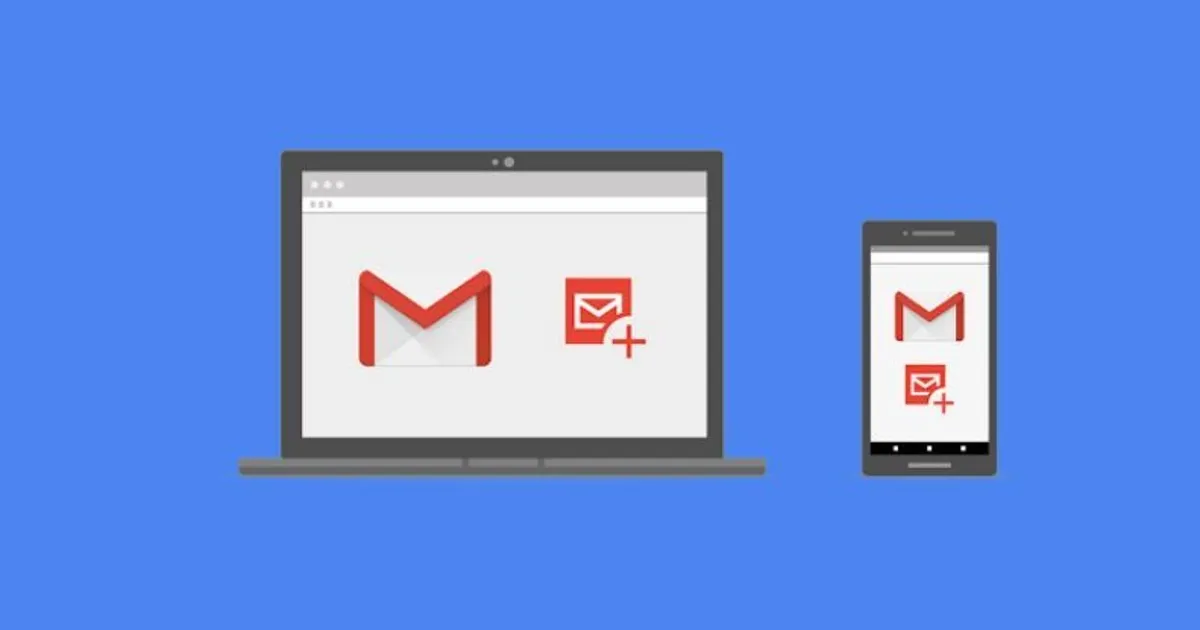 illustrasi
illustrasi